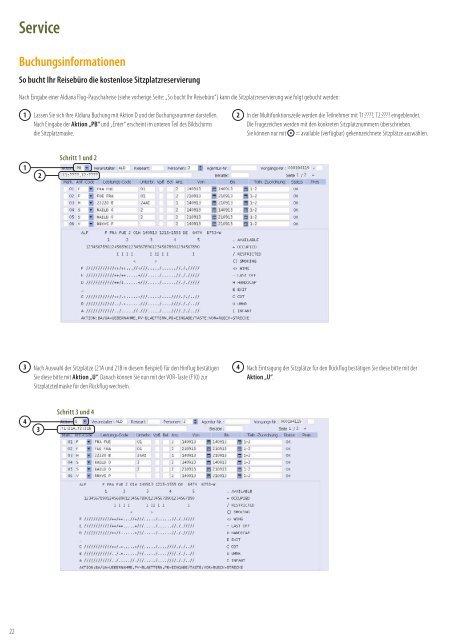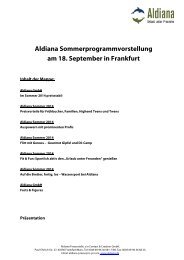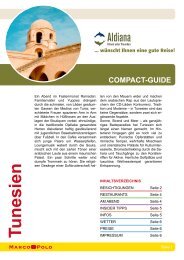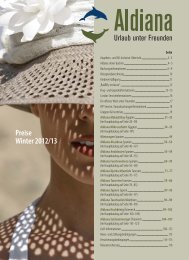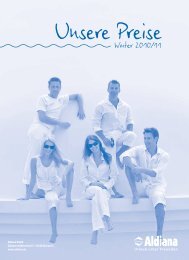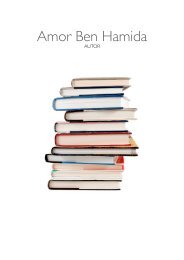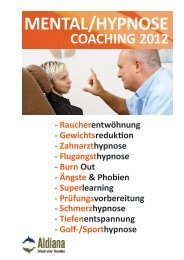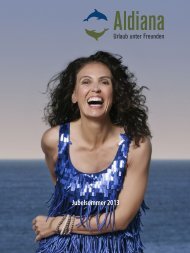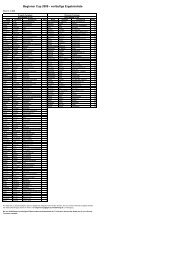Erfolgreiche ePaper selbst erstellen
Machen Sie aus Ihren PDF Publikationen ein blätterbares Flipbook mit unserer einzigartigen Google optimierten e-Paper Software.
<strong>Service</strong><br />
Buchungsinformationen<br />
So bucht Ihr Reisebüro die kostenlose Sitzplatzreservierung<br />
Nach Eingabe einer <strong>Aldiana</strong> Flug-Pauschalreise (siehe vorherige Seite: „So bucht Ihr Reisebüro“) kann die Sitzplatzreservierung wie folgt gebucht werden:<br />
Buchungsinformationen<br />
So bucht Ihr Reisebüro Events und Sonderleistungen<br />
Nach Eingabe einer <strong>Aldiana</strong> Flug-Pauschalreise oder der eigenen Anreise können Events und Sonderleistungen wie folgt dazugebucht werden:<br />
1 Lassen Sie sich Ihre <strong>Aldiana</strong> Buchung mit Aktion D und der Buchungsnummer darstellen. 2<br />
Nach Eingabe der Aktion „PB“ und „Enter“ erscheint im unteren Teil des Bildschirms<br />
die Sitzplatzmaske.<br />
In der Multifunktionszeile werden die Teilnehmer mit T1:????, T2:???? eingeblendet.<br />
Die Fragezeichen werden mit den konkreten Sitzplatznummern überschrieben.<br />
Sie können nur mit = available (verfügbar) gekennzeichnete Sitzplätze auswählen.<br />
1<br />
Nach Eingabe der Aktion: H und Datenfreigabe erscheint im unteren Teil des Bildschirms die „Hotelvakanz“ (Terminvakanz).<br />
1<br />
2<br />
Schritt 1 und 2<br />
2<br />
Über Aktion: H und Mark. „Z“ (für Zusatzleistungen) vor der Hotelzeile öffnet sich im unteren Teil des Bildschirms die Teilmaske „Zubuchbare Produkte“.<br />
3<br />
Nach Auswahl der Sitzplätze (21A und 21B in diesem Beispiel) für den Hinflug bestätigen<br />
Sie diese bitte mit Aktion „U“. Danach können Sie nun mit der VOR-Taste (F10) zur<br />
Sitzplatzteilmaske für den Rückflug wechseln.<br />
4<br />
Nach Eintragung der Sitzplätze für den Rückflug bestätigen Sie diese bitte mit der<br />
Aktion „U“.<br />
3<br />
Durch Auswahl x des gewünschten Events/Sonderleistung und des Feldes weiter mit: TOMA wird dieses in die Buchungsmaske übernommen und die Buchung kann abgeschlossen werden.<br />
4<br />
3<br />
Schritt 3 und 4<br />
22<br />
23